Sind Sie auf der Suche nach einer Thrive Themes Bewertung, um mehr über diese beliebte All-in-One Growth Suite zu erfahren?
Die Thrive Themes Suite ist ein komplettes Paket mit 10 konversionsorientierten Tools, mit denen Sie Ihre WordPress-Website entwerfen, erstellen und optimieren können. Es ermöglicht Ihnen, benutzerdefinierte Seiten zu erstellen, A/B-Tests durchzuführen, allgemeine Aufgaben zu automatisieren, mehr Kommentare zu erhalten, und vieles mehr.
In dieser Bewertung von Thrive Themes gehen wir auf die Vor- und Nachteile, Funktionen und vieles mehr ein, um Ihnen bei der Entscheidung zu helfen, ob es die richtige All-in-One-Wachstums- und Marketing-Suite für Sie ist.
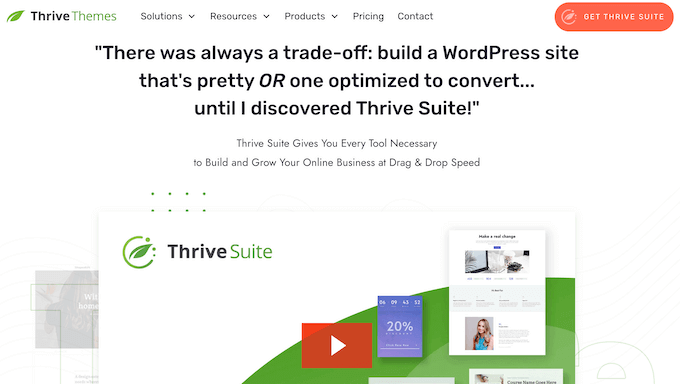
Thrive Themes Bewertung: Warum es in WordPress verwenden?
DieThrive Themes Suite ist ein leistungsstarkes Wachstums-Toolkit für WordPress. Es enthält alles, was Sie brauchen, um eine professionelle Website zu erstellen und dann ein erfolgreiches Online-Geschäft aufzubauen.
Mit dem Kauf der Thrive Themes Suite erhalten Sie Zugang zu 10 konversionsorientierten WordPress-Plugins und Tools.
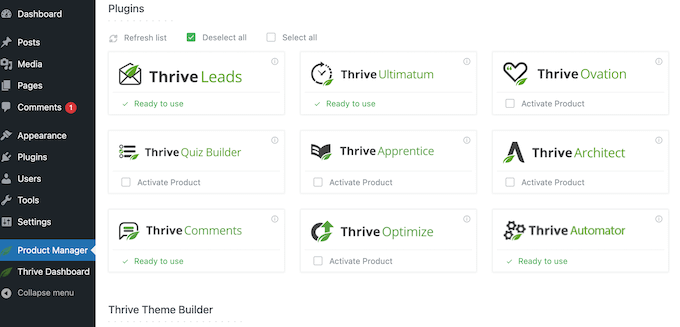
Mit diesem All-in-One-Toolkit können Sie alles machen, vom Erstellen eines individuellen WordPress-Themes bis hin zum Verkauf von Kursen, dem Entwerfen von Landing Pages mit hoher Konversionsrate, dem Erstellen einer Website für Mitglieder und vielem mehr.
Während Sie jedes Plugin einzeln kaufen können, erhalten Sie mit der Thrive Themes Suite Zugang zu jedem einzelnen Produkt zu einem ermäßigten Preis.
Thrive Themes Review: Das richtige Toolkit für Sie?
Es gibt unzählige WordPress-Plugins auf dem Markt, aber sie arbeiten nicht immer gut zusammen. Durch die Investition in ein All-in-One-Toolkit können Sie Zusammenstöße, Bugs, Inkompatibilitäten und andere Probleme vermeiden, die bei der Verwendung von Plugins verschiedener Entwickler häufig auftreten.
In diesem Thrive Themes Review werden wir sehen, ob es das richtige All-in-One-Toolkit für Sie ist.
1. Gedeihender Architekt
Es ist zwar möglich, benutzerdefinierte Layouts mit den eingebauten WordPress-Blöcken und der vollständigen Website-Bearbeitung zu erstellen, aber clevere Website-Besitzer verwenden stattdessen einen Page Builder.
Thrive Architect ist eines der besten WordPress-Seitenerstellungs-Plugins. Es enthält über 200 professionell gestaltete Vorlagen für benutzerdefinierte Homepages, Verkaufsseiten, Webinarseiten, Seiten zur Lead-Generierung und mehr.
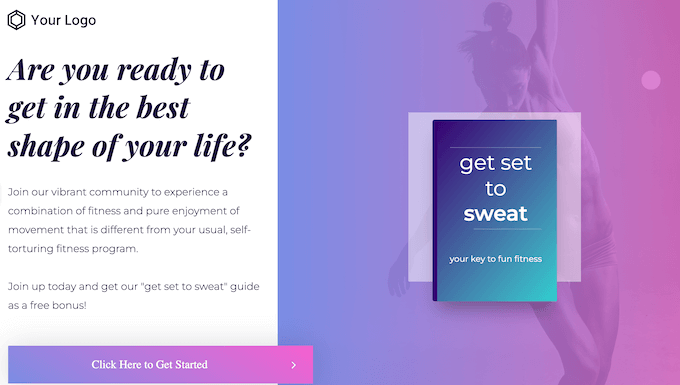
Unabhängig davon, für welche Vorlage Sie sich entscheiden, können Sie jeden Teil der Vorlage mit dem Drag-and-Drop-Editor von Thrive anpassen.
Damit Sie schnell schöne Seitendesigns erstellen können, enthält Thrive Architect vorgefertigte Elemente, die Sie einfach auf der Seite ablegen können.
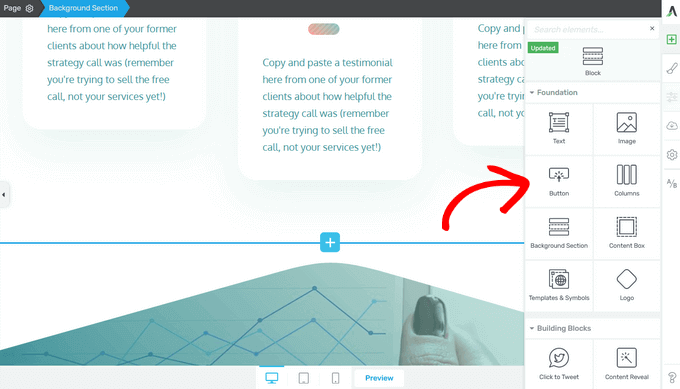
Um ein Element zu ändern, wählen Sie es einfach durch Anklicken aus und verwenden dann die Einstellungen im linken Menü.
Sie können z. B. die Überschrift ändern, indem Sie darauf klicken und dann Ihre eigene Nachricht eingeben.
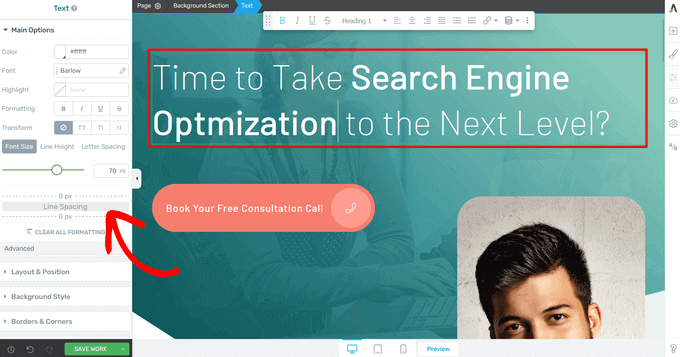
Thrive Architect wird mit 700 benutzerdefinierten Schriftarten ausgeliefert, auf die Sie direkt im Thrive-Editor zugreifen können.
Wenn Sie noch mehr Schriftarten hinzufügen möchten, lässt sich Architect auch mit dem kostenlosen Plugin Custom Fonts integrieren, mit dem Sie neue Schriftarten als .otf-, .ttf-, .woff- oder .woff2-Dateien in WordPress hochladen und dann direkt im Thrive-Editor aufrufen können.
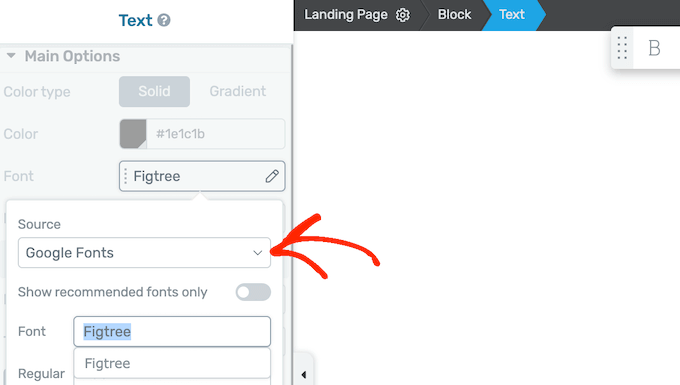
Laut unseren Internetnutzungsstatistiken macht der mobile Internetverkehr fast 55 % des gesamten Webverkehrs aus. Die gute Nachricht ist, dass Thrive Architect die Erstellung mobiler responsiver Designs leicht macht.
Es verfügt über integrierte Vorschaubilder für Tablets und Smartphones, so dass Sie Ihre Entwürfe auf mobilen Geräten testen können, ohne die Seite neu laden zu müssen.
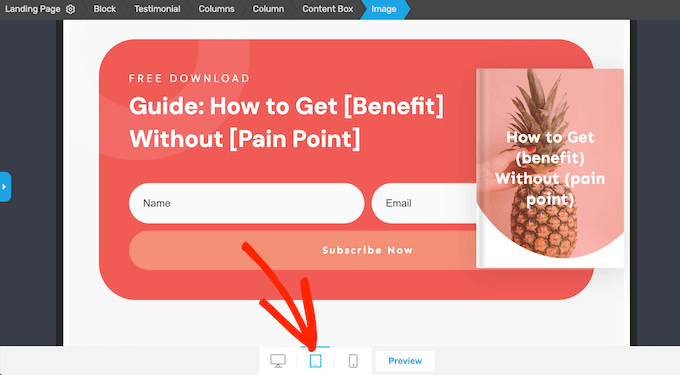
Über die Einstellungen im linken Menü können Sie außerdem Inhalte je nach Gerät des Nutzers ein- und ausblenden.
Sie können diese Funktion sogar nutzen, um völlig einzigartige Layouts für Smartphones, Tablets und Desktop-Computer zu erstellen.
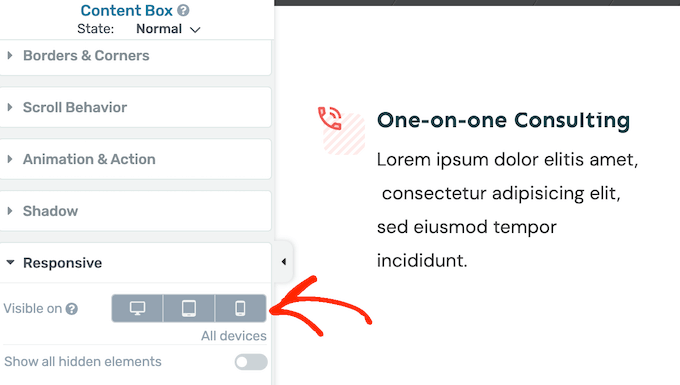
Ebenso können Sie je nach Gerät des Nutzers unterschiedliche Bildlaufeffekte verwenden.
Auf diese Weise können Sie einzigartige Bildlaufeffekte für Desktop-Benutzer erstellen, ohne Benutzer von Mobiltelefonen zu stören, die Schwierigkeiten haben, auf Seiten zu navigieren, die oben gehaltene oder parallaxe Bildläufe verwenden.
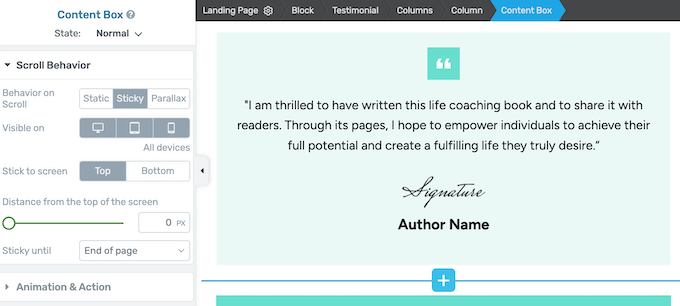
Mit Thrive Architect können Sie Hover-Effekte und Animationen zu einzelnen Elementen oder sogar ganzen Inhaltsfeldern hinzufügen.
Dies ist eine gute Möglichkeit, die interessantesten Inhalte der Seite hervorzuheben. Außerdem können Sie so Ihr Design interessanter und ansprechender gestalten, was die Besucher länger auf Ihrer Website hält und die Absprungrate verringert.
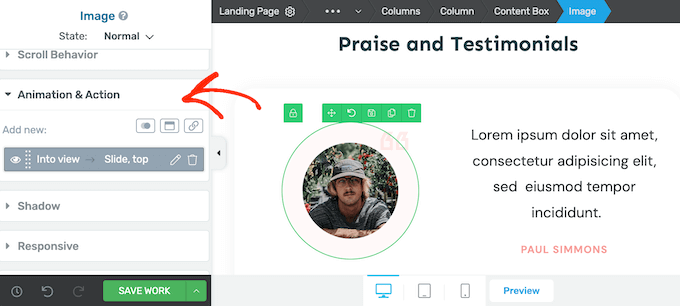
Viele Website-Betreiber nutzen Landing Pages, um Leads zu generieren.
Aus diesem Grund lässt sich Thrive Architect nahtlos in die besten E-Mail-Marketingdienste wie ActiveCampaign und Constant Contact integrieren.
Es verfügt außerdem über ein vorgefertigtes Lead-Generierungselement, das Sie per Drag-and-Drop auf jede Seite ziehen können. Danach müssen Sie nur noch ein Formular aus der Thrive-Bibliothek auswählen, und schon können Sie mit dem Sammeln von Leads beginnen.
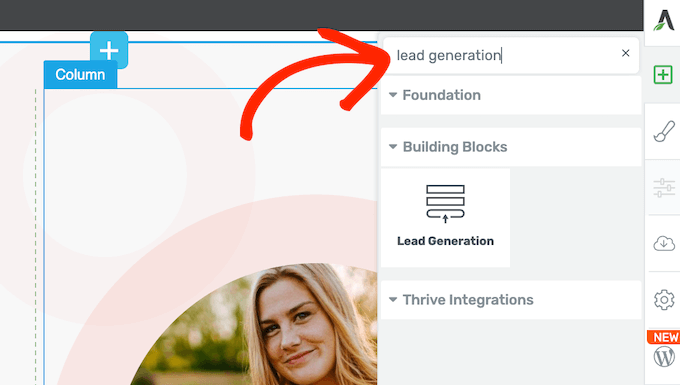
2. Thrive Optimieren
Thrive Optimize ist ein leistungsstarkes Add-on, mit dem Sie alle Ihre Seiten in Thrive Architect A/B-testen können. Anstatt Tracking-Skripte zu schreiben oder individuellen Code hinzuzufügen, können Sie Ihre Tests direkt im Architect Editor erstellen.
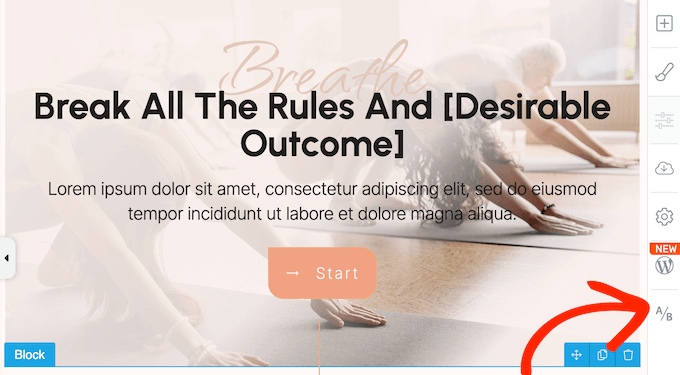
Mit Optimize können Sie schnell und einfach Seitenvariationen erstellen, um zu sehen, ob kleine Änderungen an Inhalt und Design dazu beitragen, Ihre Ziele zu erreichen.
Die Erstellung einer neuen Variante ist so einfach wie ein Klick auf eine Schaltfläche.
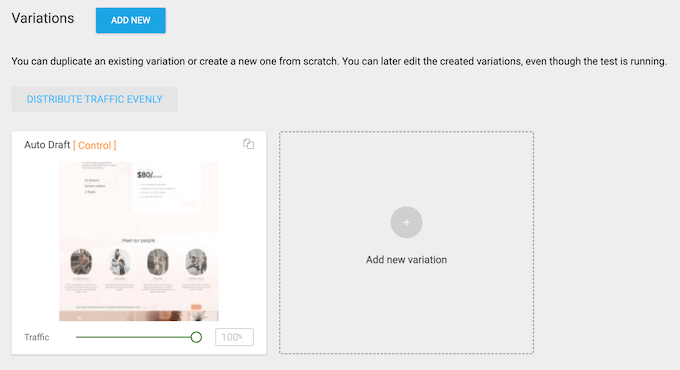
Sie können dann das Layout, das Design, den Inhalt und mehr der Variation mit den Thrive Architect-Tools anpassen, mit denen Sie bereits vertraut sind.
Wenn es an der Zeit ist, den A/B-Splittest zu starten, können Sie zwischen mehreren Konversionszielen wählen. So können Sie zum Beispiel einen bestimmten Umsatz generieren oder Personen davon überzeugen, eine bestimmte WooCommerce-Produktseite zu besuchen.
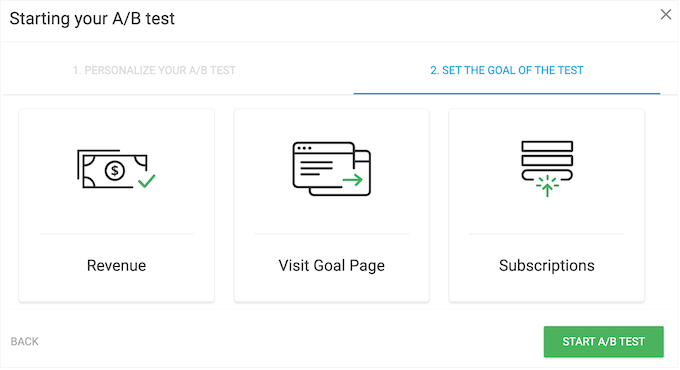
Im Verlauf des A/B-Split-Tests überwacht das Plugin automatisch die Ergebnisse und eliminiert unzureichende Varianten, sobald genügend Daten vorliegen.
Noch besser: Thrive Optimize kann die Gewinnervariante anhand Ihrer Kriterien ermitteln. Dann wird der gesamte zukünftige Traffic automatisch an die Gewinnervariante weitergeleitet.
Auf diese Weise können Sie Ihre A/B-Tests einrichten und sie auf Autopilot schalten, im Vertrauen darauf, dass Optimize die Ergebnisse für Sie auswertet.
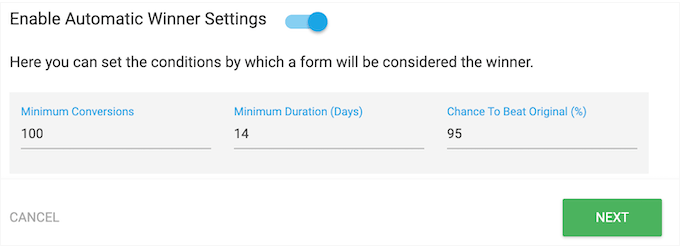
Auch wenn Thrive automatisch einen Gewinner auswählt, ist es dennoch eine gute Idee, die Ergebnisse Ihrer A/B-Tests zu analysieren. Dadurch können Sie oft feststellen, was auf Ihrer Website gut funktioniert und was nicht. Diese Erkenntnisse können Sie dann nutzen, um zukünftige Seitendesigns zu verbessern.
Thrive Optimize zeichnet automatisch die Gesamtzahl der Konversionen, die Konversionsrate und andere wichtige Informationen auf. Diese Daten werden dann direkt im WordPress-Dashboard angezeigt, sodass Sie sich nicht bei einer separaten Analyselösung anmelden müssen.
3. Thrive Theme Builder
Keine Bewertung von Thrive Themes wäre vollständig ohne einen Blick auf den Thrive Theme Builder. Dies ist Thrive’s benutzerdefinierte WordPress Theme Builder, die mit Konvertierungen im Verstand entworfen ist.
Sie können Ihre Templates für Themes per Drag-and-drop visuell bearbeiten. So können Sie eine individuelle 404-Seite, Header, Footer, Templates für Blog-Beiträge, Seitenleisten, Such-Seiten und mehr erstellen, ohne eine einzige Zeile Code schreiben zu müssen.
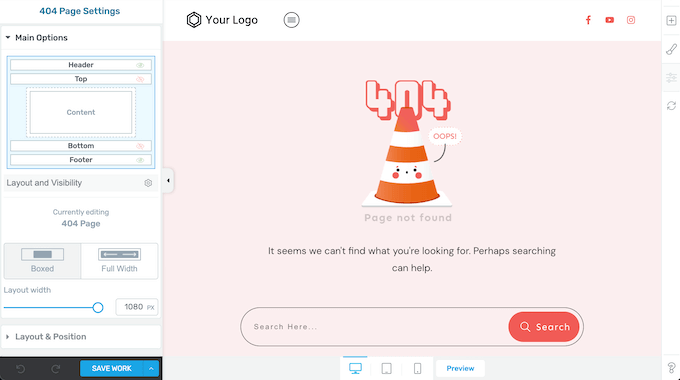
Thrive Theme Builder wird mit einem benutzerfreundlichen Einrichtungsassistenten geliefert, der verspricht, dass Sie Ihre erste Website in weniger als 15 Minuten in Betrieb nehmen können.
Um die Sache noch einfacher zu machen, bietet es 6 begleitende WordPress-Themes.
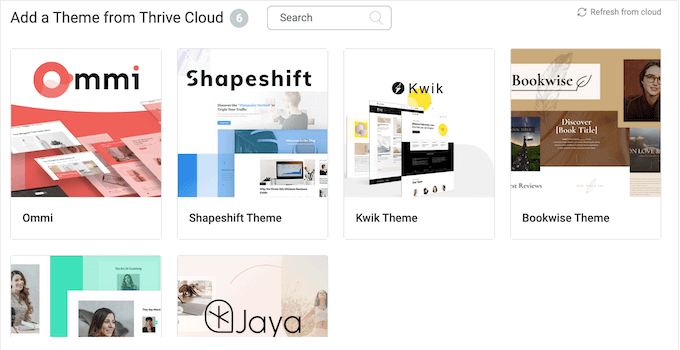
Diese Themen wurden sorgfältig entwickelt, um verschiedene Branchen und Ziele abzudecken.
Bookwise zum Beispiel ist für Indie-Autoren gedacht, die ihre persönliche Marke ausbauen wollen, während Jaya ein vom Yoga inspiriertes Thema ist.
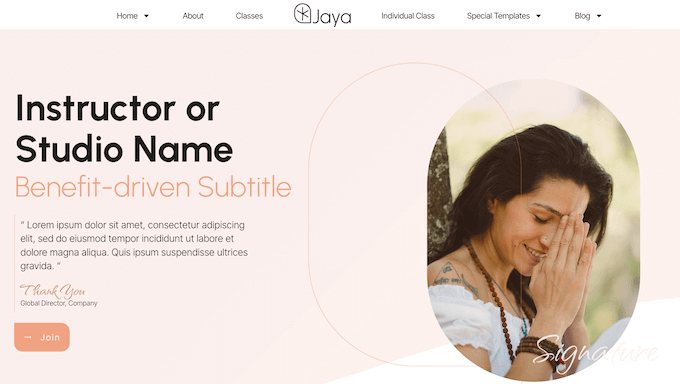
Alle diese Themes verfügen über vorgefertigte Seiten- und Landingpage-Vorlagen sowie Seitenblöcke.
Diese Blöcke sind vorgefertigte Abschnitte, die Sie mit einem einzigen Klick in Ihre Thrive-Designs einfügen können.
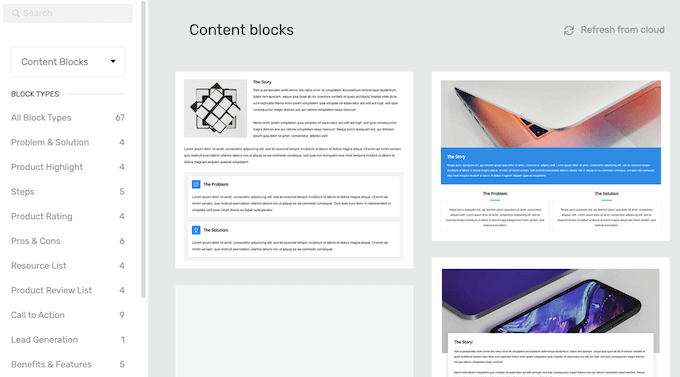
Thrive Theme Builder bietet auch einen zentralen Ort, an dem Sie Ihre globalen Farbeinstellungen, Schriftarten, benutzerdefinierten Logos und mehr verwalten können.
Das bedeutet, dass Sie diese Elemente einmal ändern können und Thrive Theme Builder sie auf Ihre gesamte WordPress-Website überträgt.
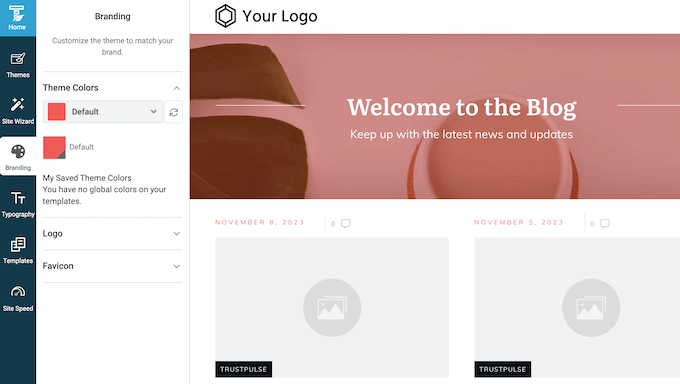
Alle Vorlagen und Elemente von Thrive Theme Builder sind von Haus aus mobilfähig, sodass Ihre Website auf allen Geräten gut aussieht.
4. Thrive Leads
Thrive Leads ist ein Drag-and-drop-Builder, mit dem Sie alle Arten von Formularen zur Lead-Generierung für WordPress erstellen können.
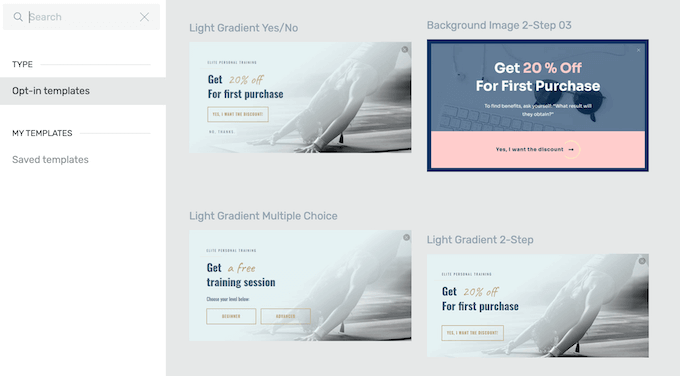
Um Ihnen zu helfen, Leads zu erfassen und Ihre E-Mail-Liste mit Leichtigkeit zu vergrößern, wird Thrive Leads mit einer riesigen Auswahl an Formularvorlagen geliefert.
Außerdem werden mehrere Optin-Typen unterstützt, darunter Lightbox-Popup, Inline-Formulare, 2-Step-Optin, Slide-In-Formulare, Content Lock und Scroll Mat.
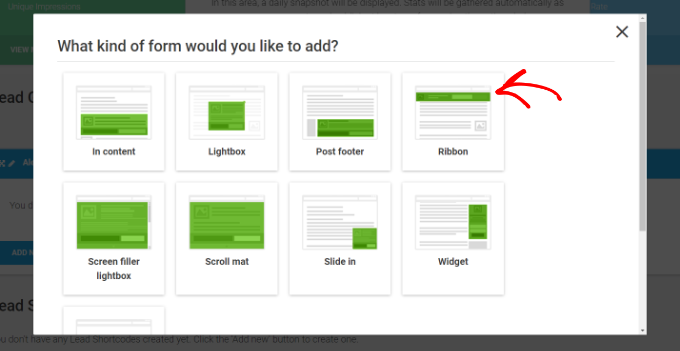
Sie können genau steuern, wann diese Optins erscheinen, indem Sie Trigger-Optionen wie Beenden, Zeit, Scrollen und Klicken verwenden.
Sie können sogar gezielt Besucher mit personalisierten Formularen ansprechen, die auf Faktoren wie dem Beitragstyp, Kategorien und Tags und mehr basieren.
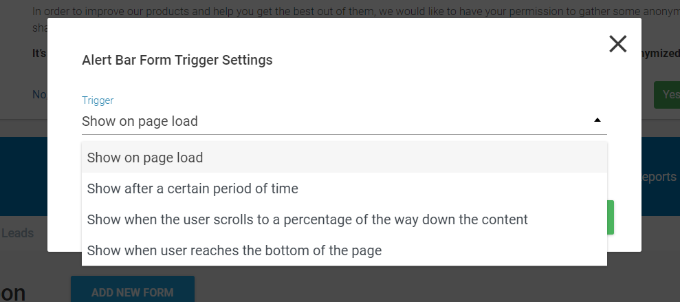
Auf diese Weise können Sie der richtigen Person das richtige Opt-in zur richtigen Zeit zeigen. Noch besser: Thrive Leads kann Popups ausblenden oder Ihren bestehenden Abonnenten andere Angebote zeigen, damit Sie sie weiter in den Verkaufstrichter bringen können.
Sie können auch A/B-Split-Tests einrichten, damit Sie sicher sein können, dass Sie die beste Variante für jedes Opt-in verwenden.
Alles, was Sie in Thrive Leads erstellen, ist vollständig mobilfähig und sieht auf jedem Gerät gut aus. Sie können jedoch auch unterschiedliche Inhalte je nach Gerät des Besuchers anzeigen. So können Sie zum Beispiel ein Opt-in im Vollbildmodus auf dem Desktop anzeigen und eine für Mobilgeräte optimierte Benachrichtigungsleiste für Smartphone- und Tablet-Nutzer erstellen.
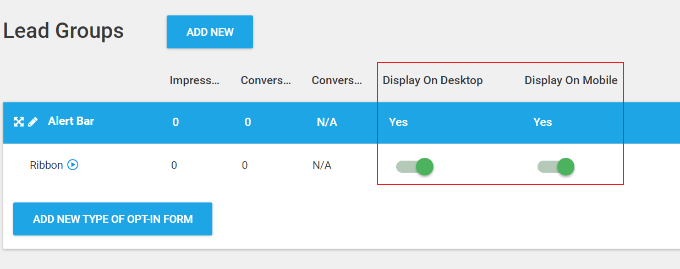
Nachdem Sie Optins zu Ihrem WordPress-Blog oder Ihrer Website hinzugefügt haben, müssen Sie überwachen, wie sie funktionieren. Thrive Leads verfügt über integrierte Analysen, sodass Sie sehen können, welche Opt-in-Formulare am besten funktionieren und woher Ihre Leads kommen.
5. Thrive-Quiz
Thrive Quiz Builder ist ein beliebtes Plugin, mit dem fortgeschrittene, dynamische Quizze mit einem einfachen Drag-and-drop Editor erstellt werden können
Es wird mit 6 verschiedenen Quizstilen und 5 verschiedenen Quiztypen geliefert, so dass Sie alle Arten von Online-Bewertungen, Umfragen und mehr erstellen können.
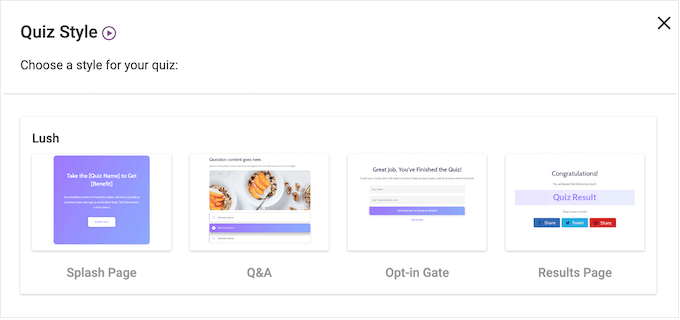
Mit dem Thrive Quiz Builder können Sie Quizze erstellen, indem Sie einfach auf eine Schaltfläche klicken. Sie können dann einen Fragetyp auswählen und die Frage und Antwort hinzufügen.
Danach können Sie den Ablauf Ihres Quiz erstellen, indem Sie einfach Fragen miteinander verknüpfen.
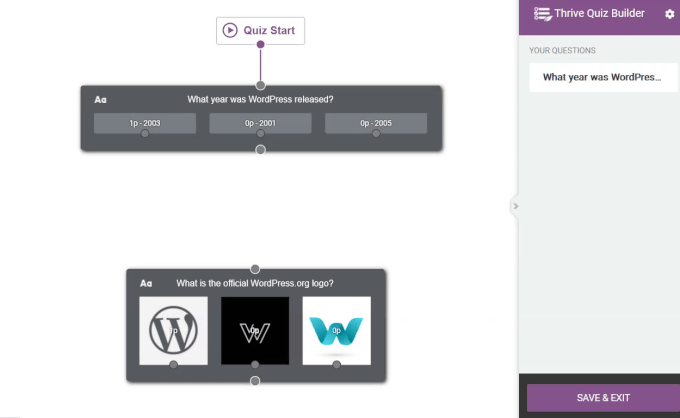
Obwohl Thrive Quiz Builder einfach zu bedienen ist, verfügt er über leistungsstarke Funktionen.
Wenn Sie Leads generieren und eine E-Mail-Liste aufbauen möchten, können Sie mit wenigen Klicks ein Optin-Gate zu jedem Quiz hinzufügen.
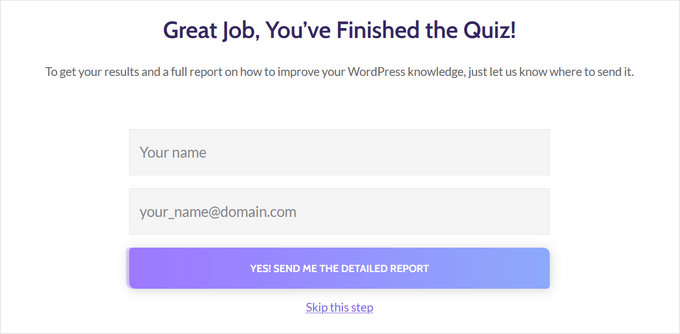
Bei diesen Opt-Ins werden die Teilnehmer aufgefordert, ihre E-Mail-Adresse einzugeben, bevor die Ergebnisse angezeigt werden, so dass sie auf einfache Weise Kontaktinformationen sammeln können.
Sie können auch verzweigte Quizze erstellen, bei denen Sie je nach vorheriger Antwort verschiedene Fragen anzeigen. Auf diese Weise können Sie vermeiden, irrelevante oder unnötige Fragen zu stellen, und stattdessen sehr detaillierte und spezifische Informationen von den Teilnehmern sammeln.
Die Erstellung eines fortgeschrittenen verzweigten Quiz ist so einfach wie das Verbinden jeder Antwort mit einer anderen Folgefrage im Thrive-Editor.
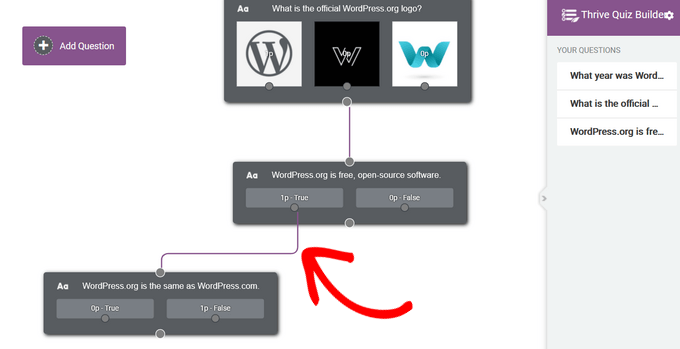
Thrive Quiz Builder hat volle Unterstützung für dynamische Inhalte, so dass Sie personalisierte Ergebnisseiten anzeigen können. Sie können sogar Teilnehmer zu verschiedenen E-Mail-Listen hinzufügen, je nachdem, wie sie Ihre Fragen beantwortet haben.
So können Sie segmentierte E-Mail-Listen erstellen und gezielte Follow-up-E-Mails versenden. Eine weitere Option ist das Hinzufügen verschiedener Tags zu jeder Antwort.
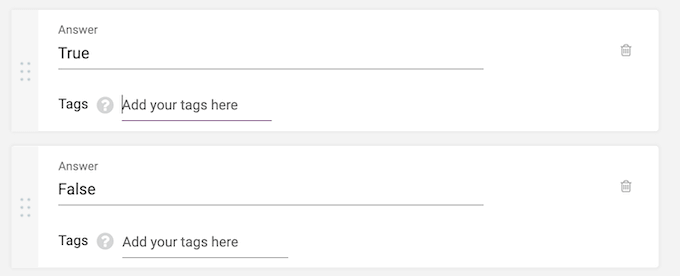
Wenn Sie einen E-Mail-Anbieter verwenden, der Tags unterstützt, fügt Thrive diese Tags automatisch zu Ihren E-Mail-Listen hinzu.
Sie können dann auf der Grundlage der Markierung des Abonnenten Folge-E-Mails senden. Wenn jemand in Ihrer Umfrage zum Kundenfeedback z. B. „Unzufrieden“ auswählt, können Sie ihm einen Gutschein für ein kostenloses Geschenk schicken, um seine Erfahrungen zu verbessern.
Kleine Änderungen an Inhalt und Design können eine große Auswirkung auf das Engagement, die Quiz-Abschlussraten und andere wichtige Messgrößen haben. Die gute Nachricht ist, dass Thrive Quiz Builder Split-Tests für alle Ihre Online-Quizzes durchführen kann.
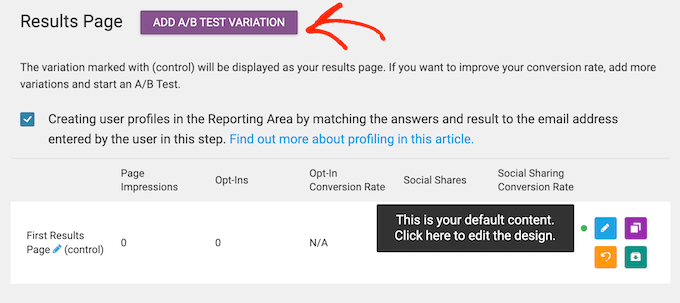
Es gibt sogar eine Option für automatische Gewinnereinstellungen, die den Gewinner identifiziert und dann automatisch den gesamten künftigen Datenverkehr an diese Variante weiterleitet.
Nachdem Sie Ihrer Website Quizze hinzugefügt haben, ist es eine gute Idee, das Engagement der Nutzer, die Abschlussraten, Abbrüche, Konversionen und andere wichtige Metriken zu verfolgen. So können Sie Ihre Quizze kontinuierlich optimieren, um bessere Ergebnisse zu erzielen.
Um Ihnen zu helfen, verfügt Thrive Quiz Builder über eine Reihe von integrierten Berichten und Analysen, auf die Sie direkt im WordPress-Dashboard zugreifen können.
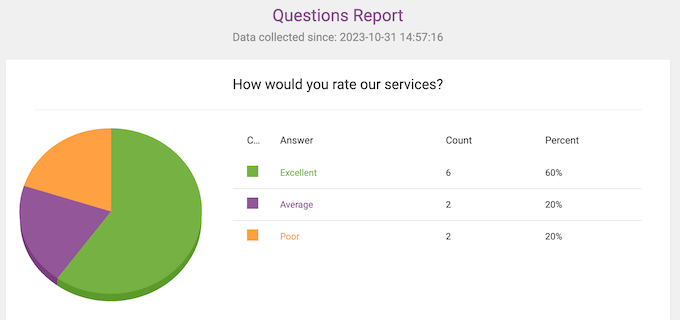
Mit dem Flussbericht können Sie sogar genau sehen, an welcher Stelle die Besucher Ihr Quiz abgebrochen haben.
So können Sie genau feststellen, auf welche Bereiche Sie sich konzentrieren müssen.
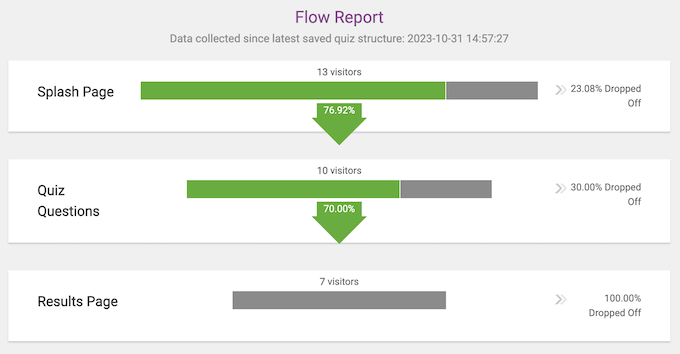
6. Thrive Azubi
Thrive Apprentice ist ein beliebter All-in-One-Mitgliedschafts- und Online-Kurs-Builder. Er bietet alles, was Sie für die Erstellung digitaler Schulungen benötigen, einschließlich mehr als 55 vorgefertigte Vorlagen, mit denen Sie schnell professionell aussehende Kurse erstellen können.
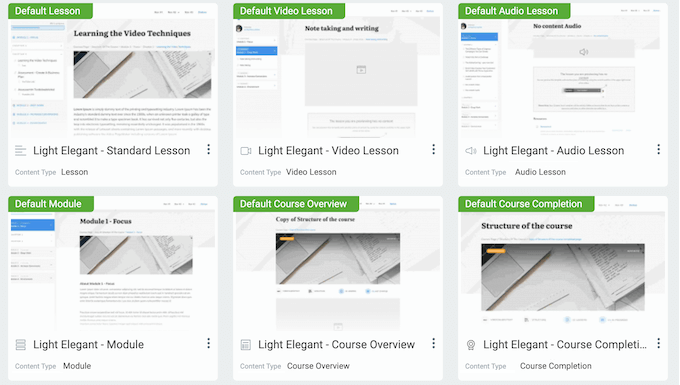
Unabhängig davon, für welche Vorlage Sie sich entscheiden, können Sie jeden Teil Ihrer Schule, Kursübersichtsseiten, Lektionen und vieles mehr mit einem Drag-and-Drop-Builder anpassen.
Thrive Apprentice verfügt sogar über einen integrierten Schnellstart-Assistenten und eine intelligente Farbtechnologie. Diese Werkzeuge führen Sie durch den Prozess der Erstellung eines komplett individuellen Designs.
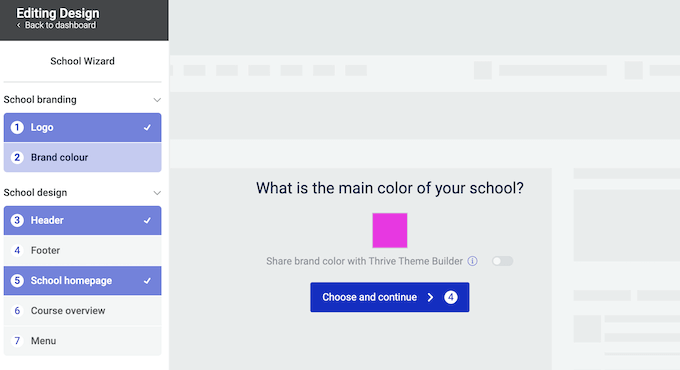
Multimediale Lektionen können dazu beitragen, dass sich die Lernenden mit Ihrem Online-Klassenzimmer beschäftigen.
Deshalb kann Apprentice Text-, Video- und Audio-Lektionen erstellen. Wenn Sie Audio verwenden möchten, können Sie SoundCloud-Clips einbetten oder eine individuelle URL eingeben.
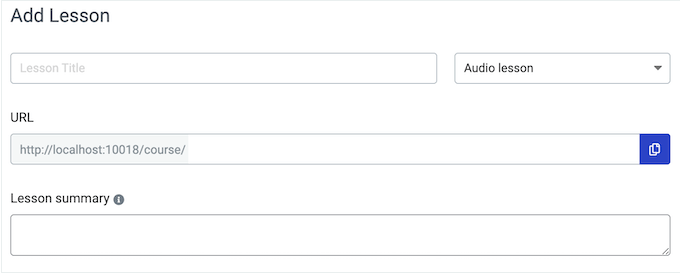
Wenn Sie eine Videolektion erstellen, können Sie ein beliebiges YouTube-, Vimeo-, Bunny.net-Stream- oder Wistia-Video zu Ihrem Kurs hinzufügen, indem Sie einfach dessen URL eingeben.
Wenn Sie eine andere Videohosting-Website verwenden, können Sie stattdessen einen benutzerdefinierten Einbettungscode verwenden.
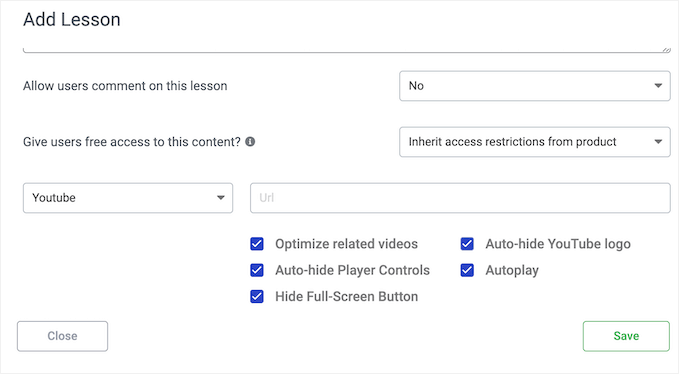
Sie können nicht nur multimediale Lektionen erstellen, sondern auch eine unbegrenzte Anzahl von zusätzlichen Ressourcen wie PDF-Dateien oder Musterprüfungen hinzufügen.
Sie können diese Ressourcen als Dateien, Links zu externen Ressourcen oder sogar als Verweise auf Seiten und Beiträge hinzufügen, die Sie bereits auf Ihrer WordPress-Mitgliedswebsite veröffentlicht haben.
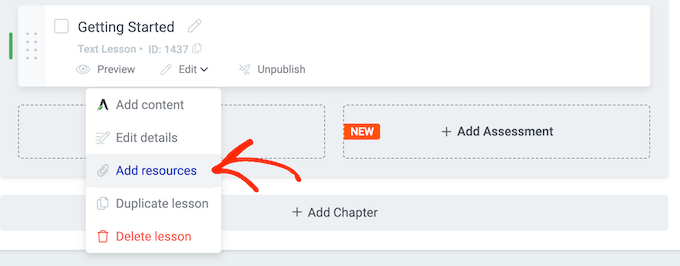
Die Lernenden aufzufordern, Texte zu lesen, Videos anzusehen und Audioclips anzuhören, ist ein guter Anfang. Sie sollten die Lernenden jedoch auch dazu ermutigen, sich aktiv mit Ihren E-Learning-Kursen zu beschäftigen.
Um dies zu erreichen, empfehlen wir Ihnen, interaktive Bewertungen zu Ihren Online-Schulungen hinzuzufügen. Apprentice lässt sich nahtlos in Thrive Quiz Builder integrieren, sodass Sie Ihren Kursen mit nur wenigen Klicks Quizfragen hinzufügen können.
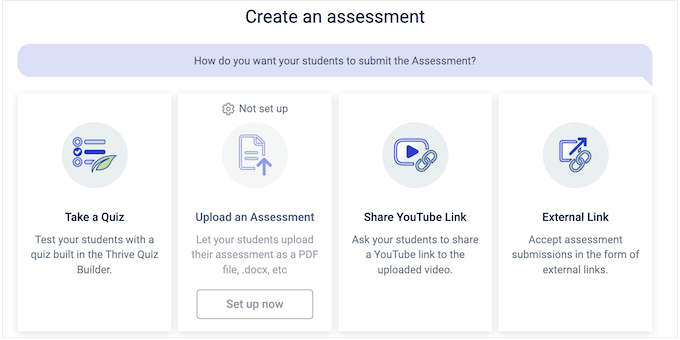
Thrive Apprentice kann auch Bewertungen als Dateien, YouTube-Videos oder externe Links akzeptieren.
Um den Lernenden die Navigation in Ihrem Kurs zu erleichtern, kann Thrive Apprentice Ihre Lektionen in Kapitel und Module gliedern. Das bedeutet, dass Sie eine klare und logische Struktur erstellen können, selbst für lange Kurse mit vielen Inhalten.
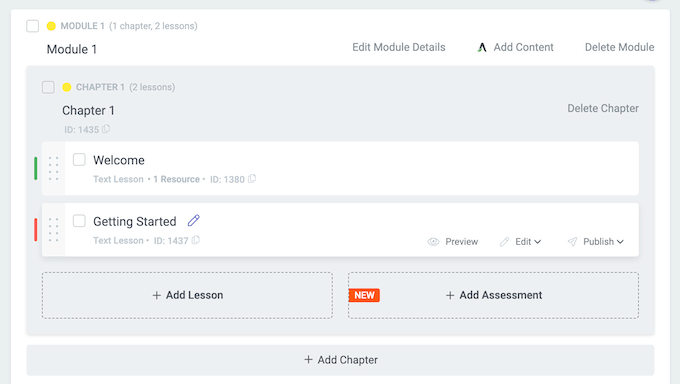
Wenn ein Lernender einen Kurs abschließt, sollten Sie ihn auf irgendeine Weise belohnen. Dies verbessert die Erfahrung der Lernenden und ermutigt sie, sich in Zukunft für weitere Kurse anzumelden.
Thrive Apprentice kann eine Seite „Kurs abgeschlossen“ anzeigen oder ein Zertifikat ausstellen.
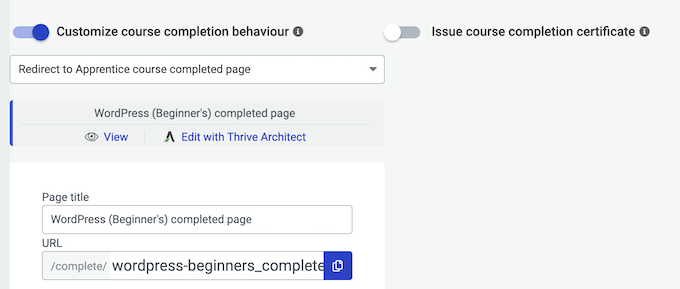
Thrive Quiz Builder erstellt das Zertifikat automatisch, aber Sie können es auch mit dem Drag & Drop-Editor anpassen.
Mit einem Mausklick können Sie auch Seriennummern und QR-Codes hinzufügen, damit Ihre Schüler die Gültigkeit ihrer Zertifikate nachweisen können.
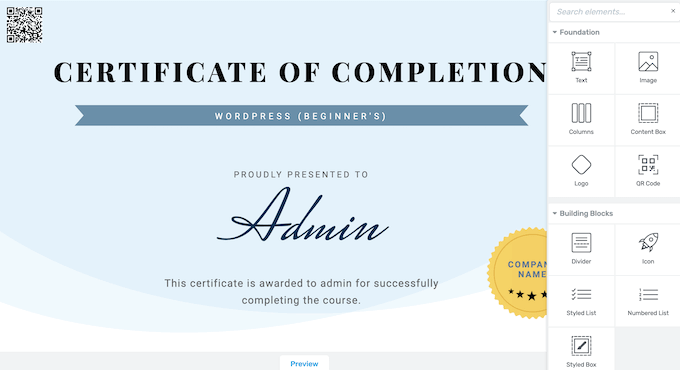
Manchmal möchten Sie Ihre Kurse vielleicht öffentlich machen. Der Verkauf von Online-Schulungen ist jedoch auch eine gute Möglichkeit, online Geld zu verdienen.
Wenn Sie Ihre Ausbildung verkaufen möchten, kann Thrive Apprentice Zahlungen über Stripe akzeptieren. Es lässt sich auch mit ThriveCart und WooCommerce integrieren, oder Sie können einen benutzerdefinierten Zahlungslink zu einer Verkaufsseite oder einem externen Zahlungsdienst hinzufügen.
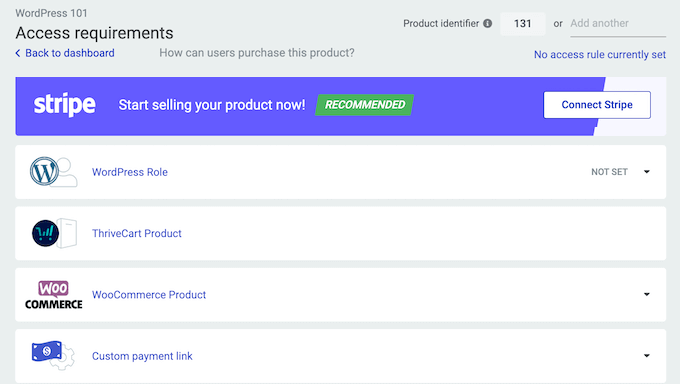
Wenn Sie Inhalte im Laufe der Zeit veröffentlichen möchten, verfügt Thrive Apprentice über automatische Vorlagen für das Verteilen von Inhalten.
Diese umfassen gängige Kampagnen, wie z. B. die Freischaltung von Inhalten für alle Nutzer in gleichmäßigen Abständen, die Freigabe von Inhalten an einem bestimmten Wochentag oder die Anforderung an die Lernenden, Lektionen in der richtigen Reihenfolge zu absolvieren.
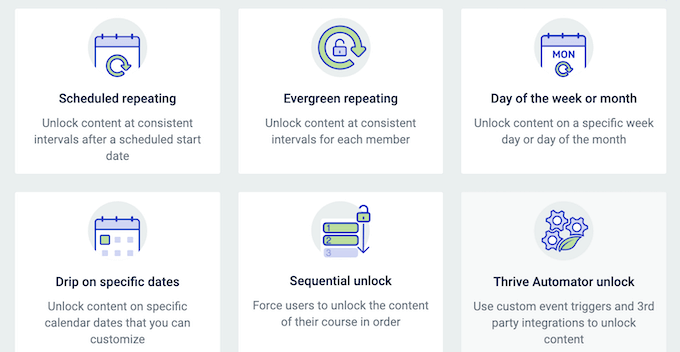
Nachdem Sie einen Kurs veröffentlicht haben, können Sie alle Ihre Mitglieder über ein einziges Dashboard verwalten.
Außerdem können Sie mithilfe einer Reihe von integrierten Berichten wichtige Kennzahlen messen.
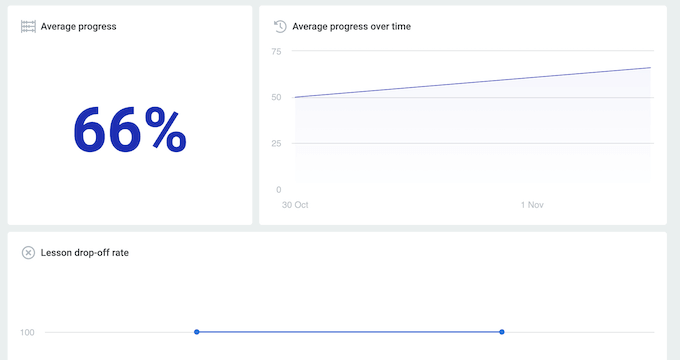
7. Thrive Ovation
Thrive Ovation, das nächste Plugin in unserer Überprüfung von Themes, ist ein Plugin, mit dem Sie Bewertungen mit vorgefertigten Formularen sammeln können.
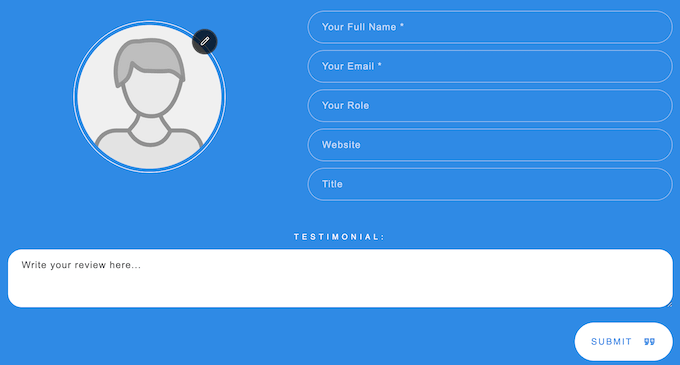
Diese Formularvorlagen sind sofort einsatzbereit, oder Sie können sie mit dem Thrive-Editor anpassen.
Wenn Sie mit dem Aussehen des Formulars zufrieden sind, können Sie es mithilfe eines Shortcodes, den Ovation automatisch erstellt, zu einer beliebigen Seite, einem Beitrag oder einem Widget-bereiten Bereich hinzufügen.
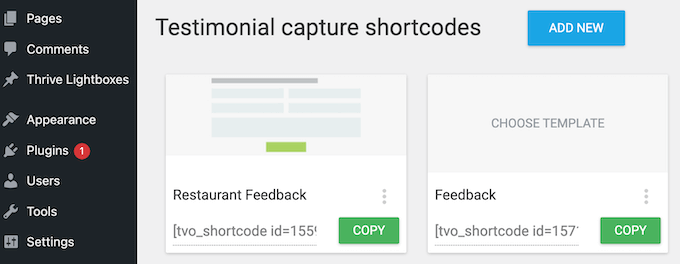
Sie können auch Formulare zu jedem benutzerdefinierten Seitendesign hinzufügen, indem Sie Thrive Architect verwenden.
Thrive Ovation lässt sich nahtlos in dieses beliebte Page Builder Plugin integrieren. Öffnen Sie einfach den Thrive Architect-Editor, und Sie sehen ein neues Element „Capture Testimonials“.
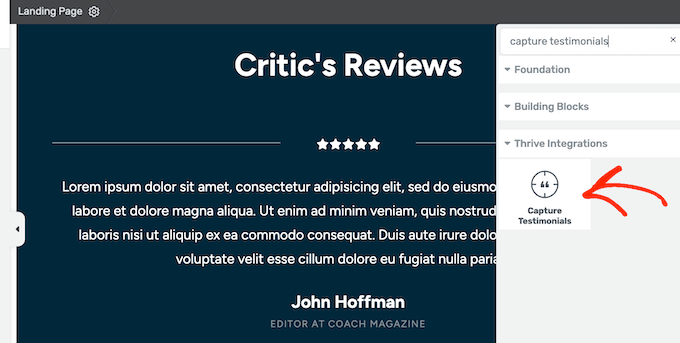
Ziehen Sie dieses Element einfach auf eine beliebige Seite in Thrive Architect, und schon können Sie auf Ihrer WordPress-Website mit dem Sammeln von Testimonials beginnen.
Im Gegensatz zu einigen anderen WordPress-Plugins für Testimonials macht es Thrive Ovation einfach, Ihre bestehenden Inhalte in Kundenrezensionen umzuwandeln.
Zunächst können Sie Blog-Kommentare mit wenigen Klicks in Zeugnisse verwandeln.
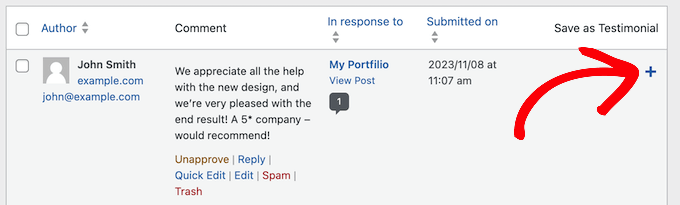
Thrive kann sogar die Erlaubnis des Kommentators einholen, ihn auf Ihrer Website zu veröffentlichen.
Klicken Sie einfach darauf, um einen Schieberegler zu aktivieren, und Thrive Ovation schickt dem Kommentator automatisch eine E-Mail.
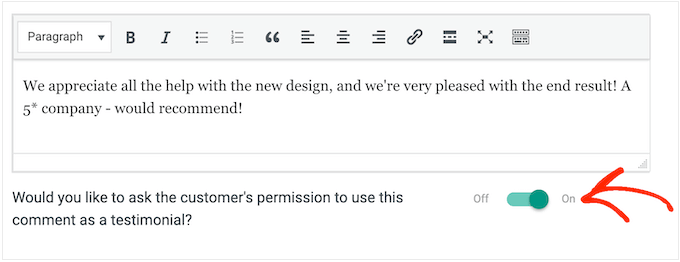
Pro-Tipp: Sie sollten sicherstellen, dass diese Nachrichten sicher im Posteingang des Benutzers und nicht im Spam-Ordner ankommen. Aus diesem Grund empfehlen wir die Verwendung eines SMTP-Dienstleisters, um das Problem zu beheben, dass WordPress E-Mails nicht richtig versendet.
In ähnlicher Weise kann Thrive Ovation Beiträge in sozialen Medien in Testimonials verwandeln. Zum Beispiel können Sie jeden Tweet in ein Thrive Ovation-Testimonial umwandeln, indem Sie einfach die URL eingeben.
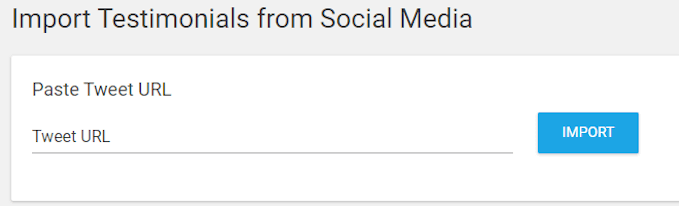
Nachdem Sie den Link eingegeben haben, importiert Thrive Ovation den gesamten Inhalt des Beitrags und formatiert ihn wie jede andere Kundenbewertung.
Unabhängig davon, wie Sie Kundenfeedback sammeln, bietet Thrive Ovation einen zentralen Ort, an dem Sie alle Ihre Kundenreferenzen verwalten können.
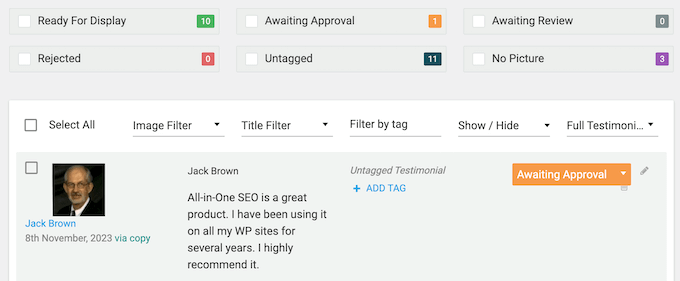
Wenn es an der Zeit ist, Bewertungen zu Ihrer Website hinzuzufügen, bietet Thrive Ovation viele verschiedene Vorlagen, die Sie verwenden können, einschließlich mehrerer rotierender Testimonials.
Sie können entweder bestimmte Bewertungen anzeigen oder eine dynamische Liste erstellen, die automatisch aktualisiert wird. Dynamische Listen können auch nach dem Zufallsprinzip Testimonials anzeigen, so dass sie eine gute Möglichkeit sind, Ihre Inhalte auch für regelmäßige Besucher frisch zu halten.
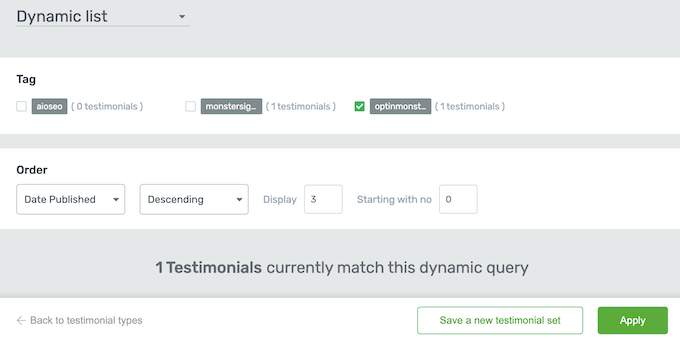
Unabhängig davon, welche Optionen Sie wählen, können Sie das Design mit dem Drag-and-Drop-Editor von Thrive fein abstimmen.
Dazu gehört das Hinzufügen Ihres Logos, das Ändern der Spaltenbreite und des Hintergrundstils, das Hinzufügen eines Seitenumbruchs und vieles mehr.
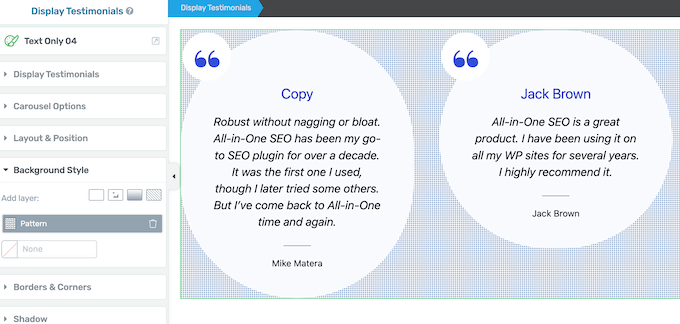
Wenn Sie mit dem Aussehen der Testimonials zufrieden sind, können Sie sie mithilfe eines Shortcodes, den Thrive Ovation automatisch erstellt, in Ihre Website einfügen.
8. Ultimatum zum Gedeihen
Das Marketing der Verknappung ermutigt die Menschen, sofort zu handeln oder zu riskieren, etwas zu verpassen. Es gibt viele Möglichkeiten, FOMO zu nutzen, um die Konversionsrate zu erhöhen, aber Countdown-Timer sind eine einfache und effektive Methode.
Das nächste Plugin in unserem Thrive-Themes-Test ist Thrive Ultimatum, ein beliebtes Countdown-Timer-Plugin für WordPress. Es kommt mit vielen verschiedenen Countdown-Timer-Vorlagen, Widgets und schwebenden Bannern, so dass Sie mit Leichtigkeit Verknappungskampagnen erstellen können.

Ganz gleich, für welche Vorlage Sie sich entscheiden, Sie können sie ganz einfach mit Ihrem eigenen Farbschema und Branding anpassen.
Wenn Sie mit dem Aussehen des Countdown-Timers zufrieden sind, können Sie genau festlegen, wann und wo der Timer angezeigt wird.
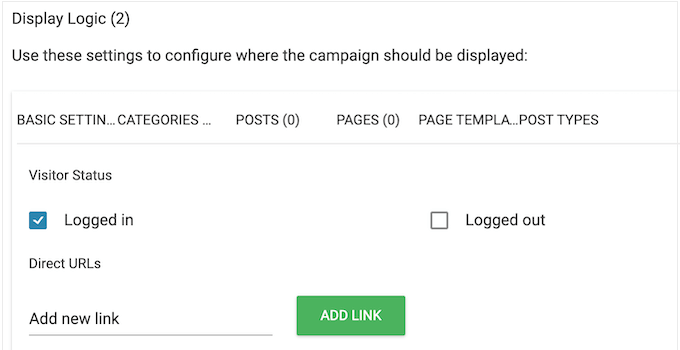
Wenn ein Besucher konvertiert, kann Thrive diese Person automatisch in eine neue Kampagne verschieben, damit Sie ihr nicht immer wieder denselben Countdown-Timer zeigen müssen.
Sie können sogar immergrüne Kampagnen erstellen und Ihrer Website einen dauerhaften Konversionsschub verleihen.
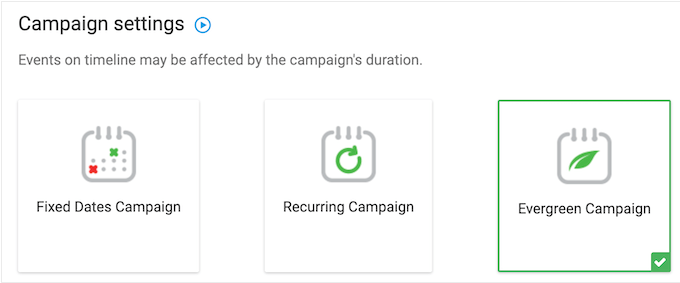
Bei immergrünen Kampagnen erstellt Thrive Ultimatum einen einzigartigen Countdown für jeden Besucher. Noch besser: Es verfügt über eine Lockdown-Funktion, sodass der Countdown immer gleich bleibt, auch wenn der Besucher das Gerät wechselt, einen anderen Browser verwendet oder seine Cookies löscht.
Diese Sperrfunktion steuert auch genau, welche Seiten der Besucher sehen kann. Das heißt, Sie können Inhalte ein- oder ausblenden, je nachdem, ob der persönliche Countdown des Nutzers abgelaufen ist. Auf diese Weise erlebt der Interessent Ihre zeitlich begrenzte Kampagne so, als wäre sie eine reguläre Kampagne mit einem festen Enddatum.
Mit Thrive Ultimatum können Sie auch wiederkehrende Kampagnen erstellen. Dies kann Ihnen eine Menge Zeit und Mühe ersparen, verglichen mit dem manuellen Aktivieren und Deaktivieren von Kampagnen.
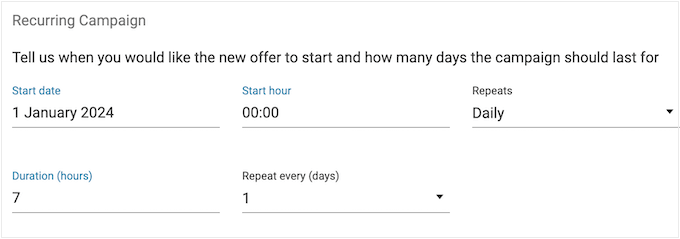
Schließlich lässt sich Thrive Ultimatum nahtlos in Thrive Leads integrieren, sodass Sie automatisch eine Countdown-Kampagne für neue Abonnenten starten können.
9. Thrive Kommentare
Das nächste in unserem Thrive Themes Test ist Thrive Comments, das beste WordPress Plugin für Kommentare auf dem Markt. Es kann Ihnen mehr Engagement verschaffen, indem es Funktionen wie die Möglichkeit bietet, Kommentare hoch- und runterzuvoten und zu mögen.
Besucher können auch Abzeichen freischalten und Kommentare auf sozialen Medien teilen.
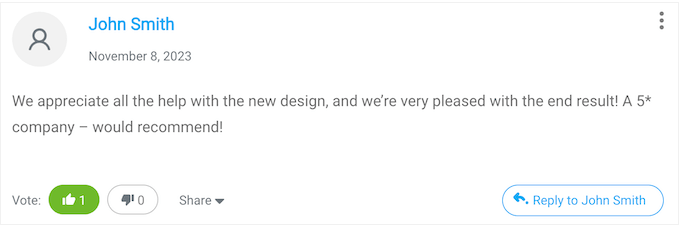
Dies regt zu eingehenderen Diskussionen an und kann zu mehr Kommentaren auf Ihren WordPress-Blogbeiträgen führen.
Sie können sogar Aktionen nach einem Kommentar festlegen. So können Sie zum Beispiel Erstkommentatoren zu Ihrem Registrierungsformular weiterleiten oder eine Reihe von Schaltflächen zum Teilen von sozialen Netzwerken anzeigen.
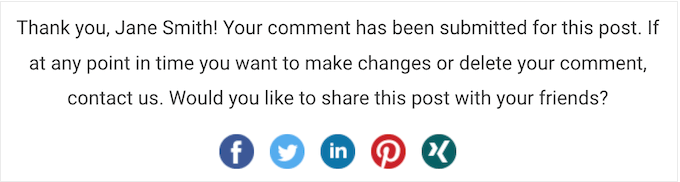
Wenn Sie Thrive Leads verwenden, können Sie diese Post-Kommentar-Aktionen in einem Leuchtkasten anzeigen, damit die Besucher sie ohne Ablenkung sehen.
Thrive Comments bietet volle Unterstützung für die Anmeldung bei sozialen Netzwerken, so dass Personen mit ihren bestehenden Konten an der Diskussion teilnehmen können. Dies macht es insbesondere für Erstkommentatoren einfach, sich an der Diskussion in Ihrem WordPress-Blog zu beteiligen.
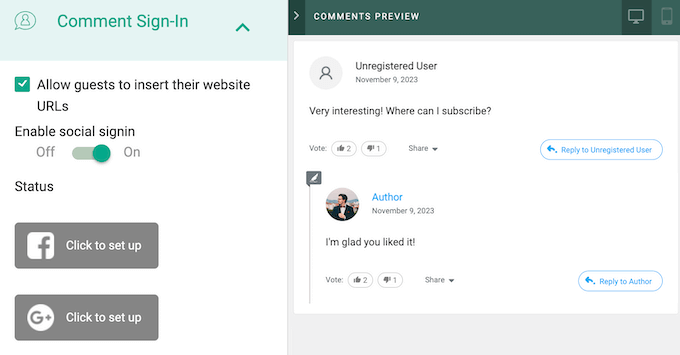
Durch die Analyse Ihrer Kommentare erfahren Sie mehr über Ihr Publikum und die Inhalte, die die meiste Aufmerksamkeit erhalten.
Sie können diese Informationen dann nutzen, um neue Ideen für Blogbeiträge zu entwickeln, Ihre aktivsten Nutzer anzusprechen und vieles mehr. Um dies zu erreichen, verfügt Thrive Comments über detaillierte integrierte Berichte und Analysen.
Es hat auch ein Kommentar-Moderations-Dashboard, wo Sie Ihre WordPress-Kommentare verwalten und moderieren können.
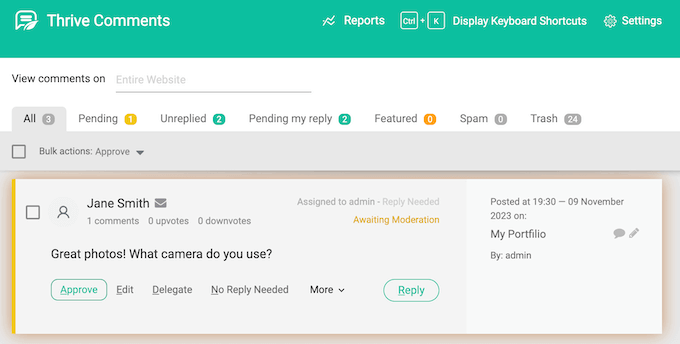
Dieses Dashboard verfügt über zahlreiche Filter- und Sortieroptionen. So können Sie beispielsweise die Kommentare sehen, die noch auf eine Antwort warten, oder alle Nachrichten, die zu einem bestimmten Beitrag hinterlassen wurden.
Auf diese Weise ist es einfach, bestimmte Kommentare zu finden, unabhängig davon, wie viel Engagement Sie erhalten.
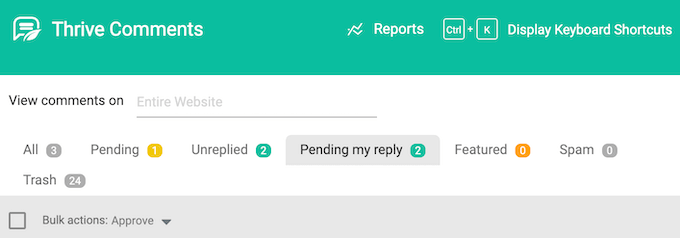
Mit Thrive Comments können Sie sogar einem Mitglied Ihres Teams einen Kommentar zuweisen.
Auf diese Weise können Sie sicherstellen, dass die am besten qualifizierte Person auf jeden Kommentar antwortet. Dies ist auch hilfreich, wenn Sie einen WordPress-Blog mit mehreren Autoren betreiben oder Gastbeiträge akzeptieren, da Sie die Kommentare dem Autor des Beitrags zuordnen können.
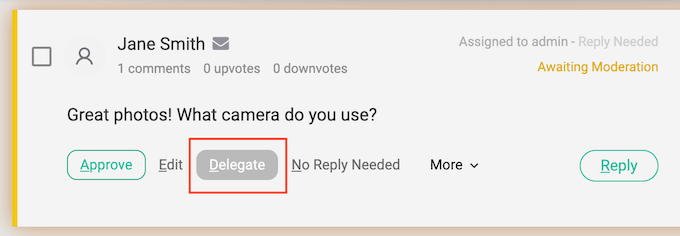
10. Thrive-Automat
Thrive Automator kann leistungsstarke Automatisierungs-Workflows erstellen, indem es Ihre bevorzugten Werkzeuge mit Ihrer WordPress-Website verbindet.
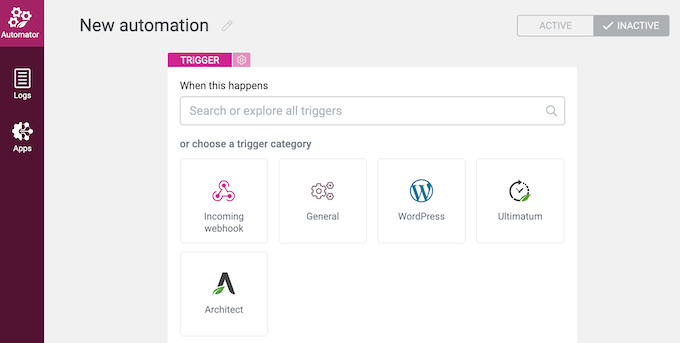
Es lässt sich mit allen wichtigen WordPress-Plugins, Tools, Anwendungen, E-Mail-Marketing-Anbietern und mehr integrieren.
So können Sie eine Menge Arbeit sparen, indem Sie Ihre am häufigsten durchgeführten und zeitaufwändigen Aufgaben automatisieren. Wenn Sie zum Beispiel einen Online-Marktplatz betreiben, kann Thrive Automator automatisch Kunden zu Ihrer Mailingliste hinzufügen, wenn sie eines Ihrer WooCommerce-Produkte kaufen.
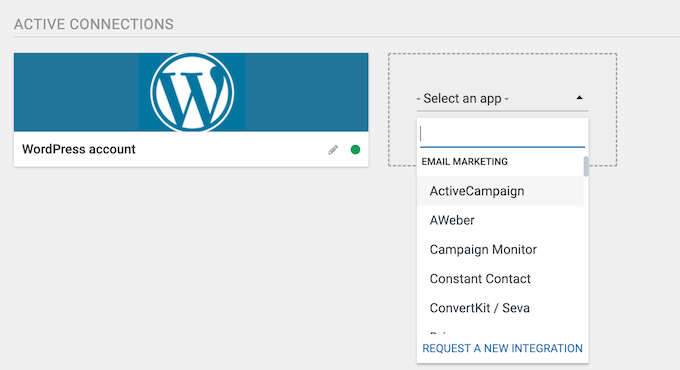
In der Tat kann jede Webanwendung, die Webhooks unterstützt, direkt mit Thrive Automator kommunizieren.
Das bedeutet, dass Sie Ereignis- und Kundendaten zwischen mehreren Anwendungen und Tools weitergeben können, ohne eine Vielzahl verschiedener API-Integrationen entwickeln und pflegen zu müssen.
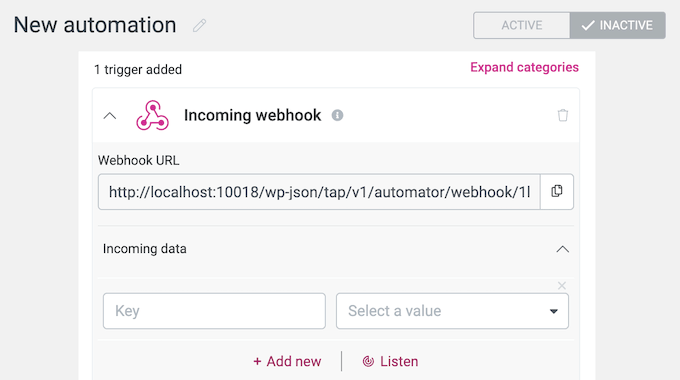
Diese Flexibilität macht Thrive Automator zu einer guten Wahl für WordPress-Entwicklungsagenturen, Freiberufler und alle anderen, die eine Liste von Kundenseiten verwalten. Unabhängig davon, welche Tools, Plattformen oder Software Ihr Kunde verwendet, sollten Sie keine Probleme haben, leistungsstarke automatisierte Workflows zu erstellen.
Die Plugins der Thrive Themes Suite sind so konzipiert, dass sie nahtlos zusammenarbeiten. Sie können diese Plugins jedoch mithilfe automatisierter Workflows auf neue und spannende Weise miteinander verbinden.
Wenn Sie z. B. Thrive Apprentice verwenden, kann Automator Schlagwörter für das E-Mail-Marketing eines Lernenden hinzufügen, wenn dieser eine bestimmte Lektion abgeschlossen hat. Sie können dann gezielte E-Mails senden, z. B. mit der Empfehlung eines verwandten Kurses, den der Lernende als Nächstes besuchen möchte.
Wenn Sie den Thrive Quiz Builder verwenden, kann Automator auf der Grundlage der Quizergebnisse des Benutzers Maßnahmen ergreifen. Zum Beispiel könnten Sie Teilnehmer zu einem kostenlosen Kurs hinzufügen, wenn sie eine bestimmte Punktzahl überschreiten.
11. Professionelle und gemeinschaftliche Unterstützung
In dieser Bewertung von Thrive Themes haben wir gesehen, dass es alles hat, was Sie brauchen, um eine erfolgreiche Business-Website, einen Online-Shop oder jede andere Art von Website zu erstellen. Alle Thrive Plugins sind so konzipiert, dass sie zusammenarbeiten, so dass Sie jeden Teil Ihrer Website mit Leichtigkeit anpassen und optimieren können.
Manchmal benötigen Sie jedoch zusätzliche Unterstützung oder haben Fragen dazu, wie Sie dieses Toolkit am besten nutzen können. Wenn Sie selbst nach Antworten suchen möchten, bietet Thrive eine detaillierte Wissensdatenbank und das Thrive University Portal.
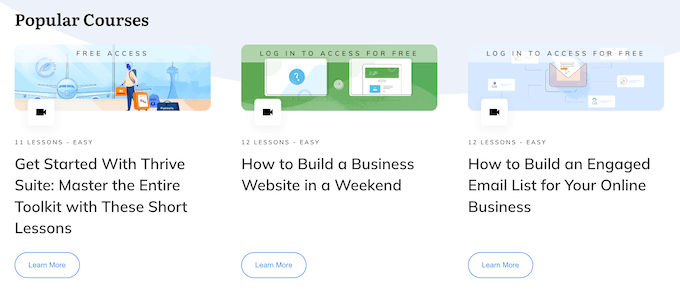
Außerdem gibt es den Thrive Themes Blog.
Hier finden Sie ausführliche Beiträge zur Verwendung bestimmter Thrive-Plugins sowie Ratschläge zu allgemeinen Themen wie der Optimierung Ihrer Beiträge für SEO.
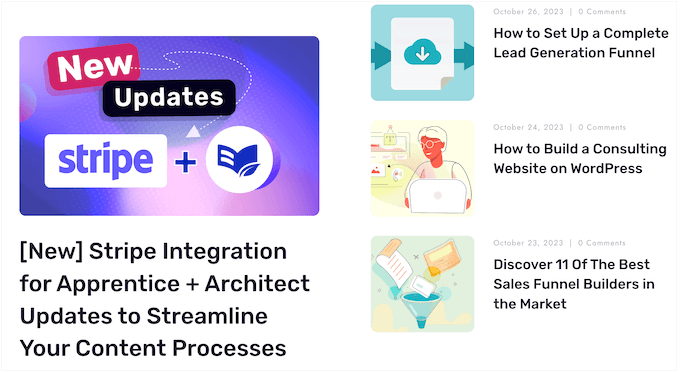
Unabhängig davon, ob Sie in eine vierteljährliche oder jährliche Lizenz investieren, erhalten Sie Zugang zu unbegrenztem professionellen Support.
Stellen Sie einfach eine Support-Anfrage in Ihrem Konto, und ein Mitglied des Thrive Themes-Teams wird versuchen, innerhalb von 24 Stunden (Montag bis Freitag) zu antworten.
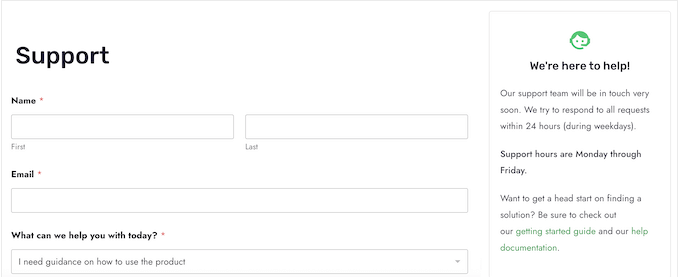
Thrive Themes Überprüfung: Preispläne
Was die Preise angeht, so können Sie entweder eine vierteljährliche Thrive Themes Suite-Lizenz für $149 oder eine Jahreslizenz für $299 erwerben.
Unabhängig davon, welche Option Sie wählen, erhalten Sie Zugang zu allen 9 Thrive-Plugins.
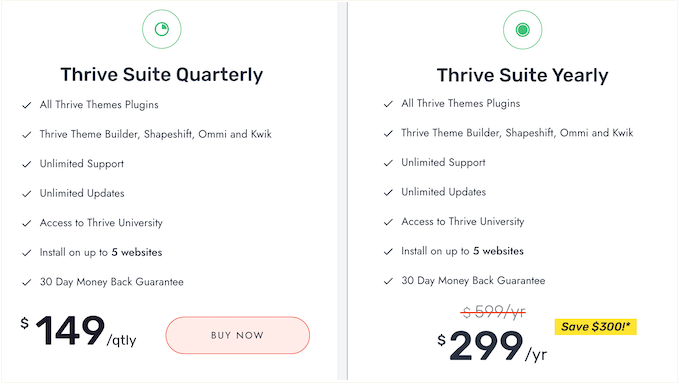
Außerdem erhalten Sie den Thrive Theme Builder, der im Paket mit 6 Begleit-Themes geliefert wird.
Sie können die Thrive Themes Suite auf bis zu 5 Websites verwenden. Sie ist also perfekt, wenn Sie nach einer All-in-One-Lösung suchen, die Sie auf mehreren Websites einsetzen können.
Wenn Sie ein WordPress-Entwickler oder Freiberufler sind oder eine lange Liste von Kunden-Websites verwalten, dann gibt es auch ein Thrive Themes Suite Agency-Paket. Mit dieser Lizenz können Sie die Thrive-Tools auf bis zu 50 Websites verwenden, für 599 $.
Richten Sie die Thrive Themes Suite einfach auf einer Kundenwebsite ein und Sie haben sofortigen Zugriff auf alles, was Sie zum Erstellen, Verwalten und Optimieren dieser Website benötigen. Noch besser: Alle diese Tools werden in einem praktischen Paket geliefert, in dem alles nahtlos zusammenarbeitet.
Der Agenturplan von Thrive kann Ihnen jedoch eine Menge Zeit und Mühe ersparen, vor allem, wenn Sie neue Kundenprojekte beginnen.
Thrive Themes Bewertung: Lohnt es sich?
Zusammenfassend können wir sagen, dass Thrive Themes die beste Wachstumssuite für WordPress ist.
Diese Tools bieten alles, was Sie für die Erstellung einer erfolgreichen Website benötigen, einschließlich eines Drag-and-Drop-Seiten-Builders, eines Plugins für Testimonials, Unterstützung für A/B-Tests, Automatisierungs-Workflows und einer Vielzahl von Funktionen, die Ihnen zu mehr Konversionen und Verkäufen verhelfen sollen.
Mit der Thrive Themes Suite können Sie Ihre WordPress-Kommentare, Opt-in-Formulare, Popups und viele andere Bereiche Ihrer Website optimieren.
Wenn Sie mit WordPress Geld verdienen wollen, dann können Sie Online-Kurse und Mitgliedsbeiträge verkaufen. Sie können dann Ihre Gewinne maximieren und eine Menge Zeit sparen, indem Sie leistungsstarke automatisierte Arbeitsabläufe erstellen.
All dies macht die Thrive Themes Suite zu einer großartigen Wahl, wenn Sie eine neue Website erstellen oder ein neues Unternehmen gründen möchten, denn sie bietet alles, was Sie brauchen. Wir empfehlen Thrive Themes Suite auch, wenn Sie eine bestehende Website optimieren möchten.
Wenn Sie eine WordPress-Entwicklungsagentur sind, können Sie die Thrive Themes Suite Agency für bis zu 50 Websites verwenden.
Wir hoffen, dass dieser Thrive Themes-Test Ihnen bei der Entscheidung geholfen hat, ob es die richtige Wachstumssuite für Sie ist. Schauen Sie sich auch unseren Leitfaden zum Einrichten von Google Analytics-Zielen für Ihre WordPress-Website an, oder sehen Sie sich unsere Expertenauswahl der besten Apps für virtuelle Telefonnummern für Unternehmen an.
Wenn Ihnen dieser Artikel gefallen hat, dann abonnieren Sie bitte unseren YouTube-Kanal für WordPress-Videotutorials. Sie können uns auch auf Twitter und Facebook finden.



Syed Balkhi says
Hey WPBeginner readers,
Did you know you can win exciting prizes by commenting on WPBeginner?
Every month, our top blog commenters will win HUGE rewards, including premium WordPress plugin licenses and cash prizes.
You can get more details about the contest from here.
Start sharing your thoughts below to stand a chance to win!